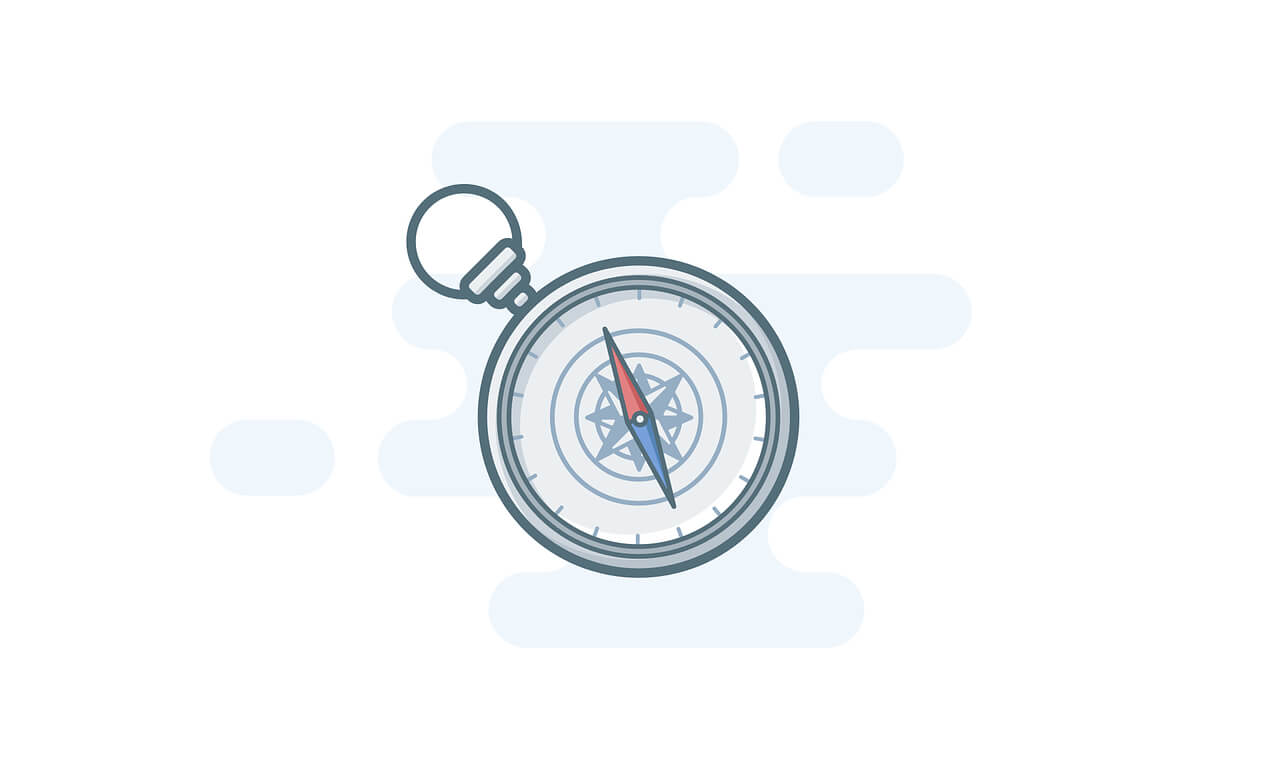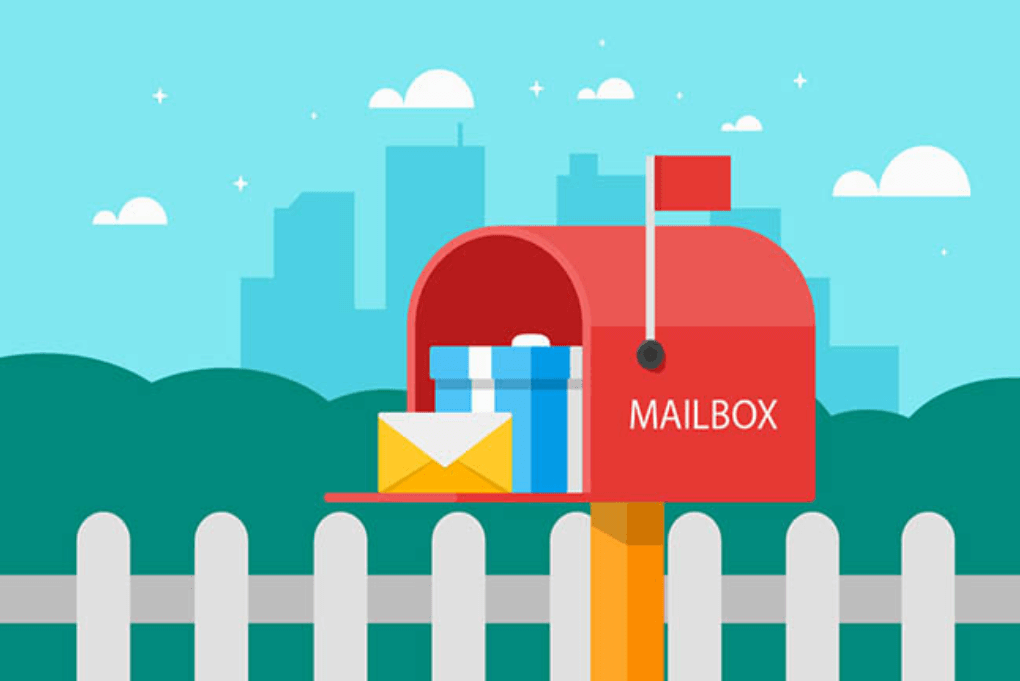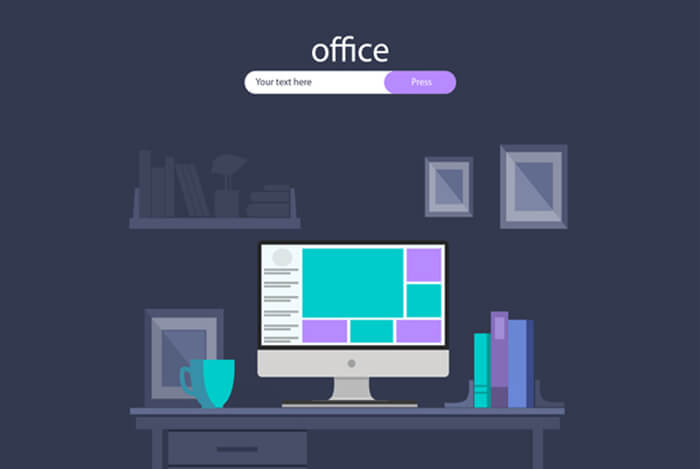搜索到
10
篇与
运维-笔记
的结果
-
 记一次openJDK下使用arthas排查问题 快速安装arthascurl -O https://alibaba.github.io/arthas/arthas-boot.jar今天想把java的一个jar包放到linux上运行把jar包上传上去后发现-bash: java: command not found找不到java命令?看来linux上jdk有问题1、检查一下是否安装了jdk,看来还没有安装jdk2、下载java jdk,单独使用该java jdk 运行arthas(推荐)下载上传到linux主机把下载的jdk解压放在usr/webapp/目录下,建议创建jdk8安装目录tar -zxvf jdk-8u152-linux-x64.tar.gz -C /home/webapp编辑配置文件,配置环境变量vim /etc/profile在最后一行添加以下内容export JAVA_HOME=(安装jdk的目录,可以先去该目录下使用 pwd 命令查看) export PATH=$PATH:$JAVA_HOME/bin export CLASSPATH=.:$JAVA_HOME/lib/tools.jar:$JAVA_HOME/lib/dt.jar刷新配置文件source /etc/profile将jdk下的bin目录下的文件设置成可执行文件chmod -Rf 777 /home/webapp/jdk1.8.0_152/bin最后检查JDK安装是否成功java -version启动Jar包nohup java -jar demo-0.0.1-SNAPSHOT.jar &查看java应用的pidps -ef |grep javaarthas监控java进程命令:java -jar arthas-boot.jar <pid>java -jar arthas-boot.jar 12792用arthas解决常见问题内存泄漏这个我们可以用dashboard命令来动态查看内存情况,ctrl+c可以停止刷新常用命令首先是我认为的“上帝视角”指令:Dashboard通过这些,你可以对于整个程序进程有个直观的数据监控。如果内存使用率在不断上升,而且gc后也不下降,后面还发现gc越来越频繁,很可能就是内存泄漏了。heapdump --live G:/jvm.hprof这个时候我们可以直接用heapdump命令把内存快照dump出来,作用和jmap工具一样然后把得到的dump文件导入eclipse,用MAT插件分析就行了。所以这里介绍一个MAT的独立工具,它是独立于eclipse的应用,下载地址是https://www.eclipse.org/mat/downloads.php,可以根据自己的系统选择版本。查看线程命令:thread用thread命令列出线程信息这个命令会把所有现成按照cpu占用率从高到低列出来,如果线程过多就用-n参数查看最忙的n个线程thread -n 3然后再通过thread id输出该线程的栈信息Arthas 有如下功能:
记一次openJDK下使用arthas排查问题 快速安装arthascurl -O https://alibaba.github.io/arthas/arthas-boot.jar今天想把java的一个jar包放到linux上运行把jar包上传上去后发现-bash: java: command not found找不到java命令?看来linux上jdk有问题1、检查一下是否安装了jdk,看来还没有安装jdk2、下载java jdk,单独使用该java jdk 运行arthas(推荐)下载上传到linux主机把下载的jdk解压放在usr/webapp/目录下,建议创建jdk8安装目录tar -zxvf jdk-8u152-linux-x64.tar.gz -C /home/webapp编辑配置文件,配置环境变量vim /etc/profile在最后一行添加以下内容export JAVA_HOME=(安装jdk的目录,可以先去该目录下使用 pwd 命令查看) export PATH=$PATH:$JAVA_HOME/bin export CLASSPATH=.:$JAVA_HOME/lib/tools.jar:$JAVA_HOME/lib/dt.jar刷新配置文件source /etc/profile将jdk下的bin目录下的文件设置成可执行文件chmod -Rf 777 /home/webapp/jdk1.8.0_152/bin最后检查JDK安装是否成功java -version启动Jar包nohup java -jar demo-0.0.1-SNAPSHOT.jar &查看java应用的pidps -ef |grep javaarthas监控java进程命令:java -jar arthas-boot.jar <pid>java -jar arthas-boot.jar 12792用arthas解决常见问题内存泄漏这个我们可以用dashboard命令来动态查看内存情况,ctrl+c可以停止刷新常用命令首先是我认为的“上帝视角”指令:Dashboard通过这些,你可以对于整个程序进程有个直观的数据监控。如果内存使用率在不断上升,而且gc后也不下降,后面还发现gc越来越频繁,很可能就是内存泄漏了。heapdump --live G:/jvm.hprof这个时候我们可以直接用heapdump命令把内存快照dump出来,作用和jmap工具一样然后把得到的dump文件导入eclipse,用MAT插件分析就行了。所以这里介绍一个MAT的独立工具,它是独立于eclipse的应用,下载地址是https://www.eclipse.org/mat/downloads.php,可以根据自己的系统选择版本。查看线程命令:thread用thread命令列出线程信息这个命令会把所有现成按照cpu占用率从高到低列出来,如果线程过多就用-n参数查看最忙的n个线程thread -n 3然后再通过thread id输出该线程的栈信息Arthas 有如下功能: -
 Docker容器管理(五) 启动容器 启动容器的常见命令docker run -itd --name ubuntu1 ubuntu:latest 或者docker run -itd --name ubuntu2 ubuntu 镜像(image)可以是<repository>:<tag>的格式;--name是指,启动容器的名称 这里的-i表示即使容器没有attach,也要保持stdin处于open状态,如果不加-i参数,容器运行后就会处于exited(0)状态为容器设置主机名docker run -itd --name t5 --hostname t5 ubuntu /bin/bash 为容器设置dns地址docker run -itd --name t5--dns 1.1.1.1 ubuntu /bin/bash以前台运行模式启动容器docker run -it --name ubuntu3 ubuntu:latest /bin/bash 或者完整的参数docker run --tty --interactive --name ubuntu4 ubuntu /bin/bash 这里的ubuntu和ubuntu:latest是镜像名称从前台模式的容器中退出退出并停止容器运行 在容器中执行exit命令退出tty,但容器继续运行 按ctrl + P +Q以后台运行模式启动容器docker run -it --detach --name ubuntu5 ubuntu 50ea32d391f57b13f5296f013115663e7e4fa6b7cc705c7f7d1bee6dfa05cc25 docker ps CONTAINER ID IMAGE COMMAND CREATED STATUS PORTS NAMES 50ea32d391f5 ubuntu "/bin/bash" 5 seconds ago Up 4 secondsubuntu5或者docker run-itd --name ubuntu6 ubuntu 48d023aec9b2465e54086d3859484d4d4b578b07bee3714e9f87479246d68b52 docker ps CONTAINER ID IMAGE COMMAND CREATED STATUS PORTS NAMES 48d023aec9b2 ubuntu "/bin/bash" 3 seconds ago Up 2 seconds ubuntu6 或者docker run -itd --name test1 ubuntu /bin/bash 19648b802087125030677a441f69e343b2c26addca81ca511259a6be7716c521 docker psCONTAINER ID IMAGE COMMAND CREATED STATUS PORTS NAMES 19648b802087 ubuntu "/bin/bash" 6 seconds ago Up 4 seconds test1连接到后台运行的容器上docker attach ubuntu9 如果看不到命令提示符,按回车即可显示或者docker exec ubuntu9 ip a通过创建容器,然后在启动注意:docker create与docker run的区别:docker create创建的容器处于create状态,没有处于running状态 docker run创建的容器处于running状态创建容器docker create -it --name ubuntu7 ubuntu df41e8fbc4064473f6b80ad28e764f4e6f2ab1fc1a68b46345aab150eb7c725e docker ps -a CONTAINER ID IMAGE COMMAND CREATED STATUS PORTS NAMES df41e8fbc406 ubuntu "/bin/bash" 11 seconds ago Created ubuntu7启动刚创建的容器docker start ubuntu7 ubuntu7docker ps CONTAINER ID IMAGE COMMAND CREATED STATUS PORTS NAMES df41e8fbc406 ubuntu "/bin/bash" 2 minutes ago Up 3 seconds ubuntu7挂接到终端docker attach ubuntu7 root@df41e8fbc406:/ 如果看不到命令提示符,按回车即可显示启动容器,并挂接到终端上容器已存在,但出于停止状态启动容器docker start ubuntu9 ubuntu9 查看容器状态docker ps -a CONTAINER ID IMAGE COMMAND CREATED STATUS PORTS NAMES 33294c046b99 ubuntu "/bin/bash" 7 minutes ago Up 3 seconds ubuntu9 将终端挂接到容器上docker attach ubuntu9如果看不到命令提示符,按回车即可显示将新建容器的id赋值给变量cid=$(docker create --name ubuntu8 ubuntu:latest) echo $cid 注:“等号”两边不能有空格启动容器,并将容器中的端口映射出来docker run -d -p 8080:80 --name nginx_server nginx:latest这里将主机的8080端口映射到容器中的80端口上 使用curl访问curl http://localhost:8080 <!DOCTYPE html> …… </html> 只需要-d ,-p参数即可,不需要-it等其他参数
Docker容器管理(五) 启动容器 启动容器的常见命令docker run -itd --name ubuntu1 ubuntu:latest 或者docker run -itd --name ubuntu2 ubuntu 镜像(image)可以是<repository>:<tag>的格式;--name是指,启动容器的名称 这里的-i表示即使容器没有attach,也要保持stdin处于open状态,如果不加-i参数,容器运行后就会处于exited(0)状态为容器设置主机名docker run -itd --name t5 --hostname t5 ubuntu /bin/bash 为容器设置dns地址docker run -itd --name t5--dns 1.1.1.1 ubuntu /bin/bash以前台运行模式启动容器docker run -it --name ubuntu3 ubuntu:latest /bin/bash 或者完整的参数docker run --tty --interactive --name ubuntu4 ubuntu /bin/bash 这里的ubuntu和ubuntu:latest是镜像名称从前台模式的容器中退出退出并停止容器运行 在容器中执行exit命令退出tty,但容器继续运行 按ctrl + P +Q以后台运行模式启动容器docker run -it --detach --name ubuntu5 ubuntu 50ea32d391f57b13f5296f013115663e7e4fa6b7cc705c7f7d1bee6dfa05cc25 docker ps CONTAINER ID IMAGE COMMAND CREATED STATUS PORTS NAMES 50ea32d391f5 ubuntu "/bin/bash" 5 seconds ago Up 4 secondsubuntu5或者docker run-itd --name ubuntu6 ubuntu 48d023aec9b2465e54086d3859484d4d4b578b07bee3714e9f87479246d68b52 docker ps CONTAINER ID IMAGE COMMAND CREATED STATUS PORTS NAMES 48d023aec9b2 ubuntu "/bin/bash" 3 seconds ago Up 2 seconds ubuntu6 或者docker run -itd --name test1 ubuntu /bin/bash 19648b802087125030677a441f69e343b2c26addca81ca511259a6be7716c521 docker psCONTAINER ID IMAGE COMMAND CREATED STATUS PORTS NAMES 19648b802087 ubuntu "/bin/bash" 6 seconds ago Up 4 seconds test1连接到后台运行的容器上docker attach ubuntu9 如果看不到命令提示符,按回车即可显示或者docker exec ubuntu9 ip a通过创建容器,然后在启动注意:docker create与docker run的区别:docker create创建的容器处于create状态,没有处于running状态 docker run创建的容器处于running状态创建容器docker create -it --name ubuntu7 ubuntu df41e8fbc4064473f6b80ad28e764f4e6f2ab1fc1a68b46345aab150eb7c725e docker ps -a CONTAINER ID IMAGE COMMAND CREATED STATUS PORTS NAMES df41e8fbc406 ubuntu "/bin/bash" 11 seconds ago Created ubuntu7启动刚创建的容器docker start ubuntu7 ubuntu7docker ps CONTAINER ID IMAGE COMMAND CREATED STATUS PORTS NAMES df41e8fbc406 ubuntu "/bin/bash" 2 minutes ago Up 3 seconds ubuntu7挂接到终端docker attach ubuntu7 root@df41e8fbc406:/ 如果看不到命令提示符,按回车即可显示启动容器,并挂接到终端上容器已存在,但出于停止状态启动容器docker start ubuntu9 ubuntu9 查看容器状态docker ps -a CONTAINER ID IMAGE COMMAND CREATED STATUS PORTS NAMES 33294c046b99 ubuntu "/bin/bash" 7 minutes ago Up 3 seconds ubuntu9 将终端挂接到容器上docker attach ubuntu9如果看不到命令提示符,按回车即可显示将新建容器的id赋值给变量cid=$(docker create --name ubuntu8 ubuntu:latest) echo $cid 注:“等号”两边不能有空格启动容器,并将容器中的端口映射出来docker run -d -p 8080:80 --name nginx_server nginx:latest这里将主机的8080端口映射到容器中的80端口上 使用curl访问curl http://localhost:8080 <!DOCTYPE html> …… </html> 只需要-d ,-p参数即可,不需要-it等其他参数 -
 Docker基本命令(四) Docker的帮助命令查看docker有哪些子命令docker help 查看docker子命令如何使用(如:cp命令)docker help cp 查看docker的版本docker version 查看docker的基本信息docker -D info 修改centos7的docker daemon配置在docker 1.10之后,docker daemon的配置文件改到了/etc/docker/daemon.json路径设置docker daemon的存储位置测试calico的时候会用到cat /etc/docker/daemon.json { "cluster-store": "etcd://192.168.6.11:2379" } 修改docker deamon的mtu大小cat /etc/docker/daemon.json { "mtu": 1450 } docker daemon配置的参考链接https://docs.docker.com/engine/reference/commandline/dockerd/#daemon-configuration-filedocker的日志宿主机的docker日志存放位置-->容器的日志没有循环功能,在删除前一直存在,所以要注意磁盘空间的问题/var/log/upstart/docker.log查看某一个容器的日志docker logs <contianer-id/container-name> 持续查看某一个容器的日志docker logs -f <contianer-id/container-name> 或者docker logs --follow <contianer-id/container-name> 创建本地的repository-->失败,应该是需要联网,从public的hub上获取registry镜像docker run -p 5000:5000 -d registry
Docker基本命令(四) Docker的帮助命令查看docker有哪些子命令docker help 查看docker子命令如何使用(如:cp命令)docker help cp 查看docker的版本docker version 查看docker的基本信息docker -D info 修改centos7的docker daemon配置在docker 1.10之后,docker daemon的配置文件改到了/etc/docker/daemon.json路径设置docker daemon的存储位置测试calico的时候会用到cat /etc/docker/daemon.json { "cluster-store": "etcd://192.168.6.11:2379" } 修改docker deamon的mtu大小cat /etc/docker/daemon.json { "mtu": 1450 } docker daemon配置的参考链接https://docs.docker.com/engine/reference/commandline/dockerd/#daemon-configuration-filedocker的日志宿主机的docker日志存放位置-->容器的日志没有循环功能,在删除前一直存在,所以要注意磁盘空间的问题/var/log/upstart/docker.log查看某一个容器的日志docker logs <contianer-id/container-name> 持续查看某一个容器的日志docker logs -f <contianer-id/container-name> 或者docker logs --follow <contianer-id/container-name> 创建本地的repository-->失败,应该是需要联网,从public的hub上获取registry镜像docker run -p 5000:5000 -d registry -
 Docker安装(三) 安装最新版的docker推荐使用yum install -y wget wget https://mirrors.aliyun.com/docker-ce/linux/centos/docker-ce.repo mv docker-ce.repo /etc/yum.repos.d/ yum install docker-ce systemctl enable docker && systemctl start docker使用Docker Hub Mirror加速Docker官方镜像下载如果不使用镜像地址下载,从官网下载的速度非常慢,还会失败。 配置方法:登录https://www.daocloud.io/;在控制台中,点击加速器获取镜像的地址:这里是http://844d5344.m.daocloud.io执行以下命令,将此地址加入到docker的配置文件中curl -sSL https://get.daocloud.io/daotools/set_mirror.sh | sh -s http://844d5344.m.daocloud.io在centos7中,修改的是/etc/docker/daemon.json中的内容。在centos7上执行失败,导致docker服务无法启动。恢复/etc/docker/daemon.json,然后再启动docker服务。 重启docker服务service docker restart 在centos7中,安装docker-ce,使用此方式更改,没有报错或者在centos7上,可以直接更改vi /etc/sysconfig/docker添加以下一行:OPTIONS='--registry-mirror=http://844d5344.m.daocloud.io'或者执行下面这个命令 #echo " OPTIONS='--registry-mirror=http://844d5344.m.daocloud.io'" >> /etc/sysconfig/docker systemctl restart docker或者在centos7上,可以直接更改cat /etc/docker/daemon.json {"registry-mirrors": ["http://844d5344.m.daocloud.io"] } systemctl daemon-reload systemctl restart docker将docker指向私有仓库在客户端,更新/etc/sysconfig/docker配置文件vi /etc/sysconfig/docker 修改OPTIONS参数,添加本地镜像仓库的地址--insecure-registry 192.168.6.34:5000,最终如下所示:OPTIONS='--registry-mirror=http://844d5344.m.daocloud.io --insecure-registry 192.168.6.34:5000' 重启docker服务systemctl restart docker
Docker安装(三) 安装最新版的docker推荐使用yum install -y wget wget https://mirrors.aliyun.com/docker-ce/linux/centos/docker-ce.repo mv docker-ce.repo /etc/yum.repos.d/ yum install docker-ce systemctl enable docker && systemctl start docker使用Docker Hub Mirror加速Docker官方镜像下载如果不使用镜像地址下载,从官网下载的速度非常慢,还会失败。 配置方法:登录https://www.daocloud.io/;在控制台中,点击加速器获取镜像的地址:这里是http://844d5344.m.daocloud.io执行以下命令,将此地址加入到docker的配置文件中curl -sSL https://get.daocloud.io/daotools/set_mirror.sh | sh -s http://844d5344.m.daocloud.io在centos7中,修改的是/etc/docker/daemon.json中的内容。在centos7上执行失败,导致docker服务无法启动。恢复/etc/docker/daemon.json,然后再启动docker服务。 重启docker服务service docker restart 在centos7中,安装docker-ce,使用此方式更改,没有报错或者在centos7上,可以直接更改vi /etc/sysconfig/docker添加以下一行:OPTIONS='--registry-mirror=http://844d5344.m.daocloud.io'或者执行下面这个命令 #echo " OPTIONS='--registry-mirror=http://844d5344.m.daocloud.io'" >> /etc/sysconfig/docker systemctl restart docker或者在centos7上,可以直接更改cat /etc/docker/daemon.json {"registry-mirrors": ["http://844d5344.m.daocloud.io"] } systemctl daemon-reload systemctl restart docker将docker指向私有仓库在客户端,更新/etc/sysconfig/docker配置文件vi /etc/sysconfig/docker 修改OPTIONS参数,添加本地镜像仓库的地址--insecure-registry 192.168.6.34:5000,最终如下所示:OPTIONS='--registry-mirror=http://844d5344.m.daocloud.io --insecure-registry 192.168.6.34:5000' 重启docker服务systemctl restart docker -
 Docker安装(二) 指定yum文件cat /etc/yum.repos.d/docker-ce.repo[docker-ce-stable] name=Docker CE Stable - $basearch baseurl=https://download.docker.com/linux/centos/7/$basearch/stable enabled=1 gpgcheck=1 gpgkey=https://download.docker.com/linux/centos/gpg [docker-ce-stable-debuginfo] name=Docker CE Stable - Debuginfo $basearch baseurl=https://download.docker.com/linux/centos/7/debug-$basearch/stable enabled=0 gpgcheck=1 gpgkey=https://download.docker.com/linux/centos/gpg docker-ce-stable-source] name=Docker CE Stable - Sources baseurl=https://download.docker.com/linux/centos/7/source/stable enabled=0 gpgcheck=1 gpgkey=https://download.docker.com/linux/centos/gpg [docker-ce-edge] name=Docker CE Edge - $basearch baseurl=https://download.docker.com/linux/centos/7/$basearch/edge enabled=1 gpgcheck=1 gpgkey=https://download.docker.com/linux/centos/gpg [docker-ce-edge-debuginfo] name=Docker CE Edge - Debuginfo $basearch baseurl=https://download.docker.com/linux/centos/7/debug-$basearch/edge enabled=0 gpgcheck=1 gpgkey=https://download.docker.com/linux/centos/gpg docker-ce-edge-source] name=Docker CE Edge - Sources baseurl=https://download.docker.com/linux/centos/7/source/edge enabled=0 gpgcheck=1gpgkey=https://download.docker.com/linux/centos/gpg [docker-ce-test] name=Docker CE Test - $basearch baseurl=https://download.docker.com/linux/centos/7/$basearch/test enabled=0 gpgcheck=1 gpgkey=https://download.docker.com/linux/centos/gpg [docker-ce-test-debuginfo] name=Docker CE Test - Debuginfo $basearch baseurl=https://download.docker.com/linux/centos/7/debug-$basearch/test enabled=0 gpgcheck=1 gpgkey=https://download.docker.com/linux/centos/gpg [docker-ce-test-source] name=Docker CE Test - Sources baseurl=https://download.docker.com/linux/centos/7/source/test enabled=0 gpgcheck=1 gpgkey=https://download.docker.com/linux/centos/gpg 执行yum命令yum install -y docker-cesystemctl enable docker && systemctl start docker安装docker源,yum安装docker-ce下载速度很慢安装yum管理包yum install -y yum-utilsdevice-mapper-persistent-data lvm2添加docker镜像源yum-config-manager --add-repo https://download.docker.com/linux/centos/docker-ce.repo安装docker-ceyum install -y docker-ce启动docker-ce服务systemctl enable docker && systemctl start docker
Docker安装(二) 指定yum文件cat /etc/yum.repos.d/docker-ce.repo[docker-ce-stable] name=Docker CE Stable - $basearch baseurl=https://download.docker.com/linux/centos/7/$basearch/stable enabled=1 gpgcheck=1 gpgkey=https://download.docker.com/linux/centos/gpg [docker-ce-stable-debuginfo] name=Docker CE Stable - Debuginfo $basearch baseurl=https://download.docker.com/linux/centos/7/debug-$basearch/stable enabled=0 gpgcheck=1 gpgkey=https://download.docker.com/linux/centos/gpg docker-ce-stable-source] name=Docker CE Stable - Sources baseurl=https://download.docker.com/linux/centos/7/source/stable enabled=0 gpgcheck=1 gpgkey=https://download.docker.com/linux/centos/gpg [docker-ce-edge] name=Docker CE Edge - $basearch baseurl=https://download.docker.com/linux/centos/7/$basearch/edge enabled=1 gpgcheck=1 gpgkey=https://download.docker.com/linux/centos/gpg [docker-ce-edge-debuginfo] name=Docker CE Edge - Debuginfo $basearch baseurl=https://download.docker.com/linux/centos/7/debug-$basearch/edge enabled=0 gpgcheck=1 gpgkey=https://download.docker.com/linux/centos/gpg docker-ce-edge-source] name=Docker CE Edge - Sources baseurl=https://download.docker.com/linux/centos/7/source/edge enabled=0 gpgcheck=1gpgkey=https://download.docker.com/linux/centos/gpg [docker-ce-test] name=Docker CE Test - $basearch baseurl=https://download.docker.com/linux/centos/7/$basearch/test enabled=0 gpgcheck=1 gpgkey=https://download.docker.com/linux/centos/gpg [docker-ce-test-debuginfo] name=Docker CE Test - Debuginfo $basearch baseurl=https://download.docker.com/linux/centos/7/debug-$basearch/test enabled=0 gpgcheck=1 gpgkey=https://download.docker.com/linux/centos/gpg [docker-ce-test-source] name=Docker CE Test - Sources baseurl=https://download.docker.com/linux/centos/7/source/test enabled=0 gpgcheck=1 gpgkey=https://download.docker.com/linux/centos/gpg 执行yum命令yum install -y docker-cesystemctl enable docker && systemctl start docker安装docker源,yum安装docker-ce下载速度很慢安装yum管理包yum install -y yum-utilsdevice-mapper-persistent-data lvm2添加docker镜像源yum-config-manager --add-repo https://download.docker.com/linux/centos/docker-ce.repo安装docker-ceyum install -y docker-ce启动docker-ce服务systemctl enable docker && systemctl start docker